La capacidad de manipular la saturación de color en la pantalla del ordenador portátil lleva la fruta. Usted no sólo conserva su visión y toma el cuidado de la salud, sino también, al mismo tiempo, proporcionar la máxima comodidad y la productividad del flujo de trabajo. Reducir el brillo de contraste contribuye al consumo mínimo de energía y los recursos de su dispositivo.
sistema operativo Windows está equipado con todas las características posibles para la comodidad de trabajo, pero no siempre saben cómo usarlos. Una de las maneras más fáciles y más rápidas para aumentar o reducir el brillo de la pantalla es utilizar la funcionalidad de la barra de tareas. Para iniciar la función deseada, mueva el cursor sobre el icono indicador de batería en el el botón derecho barra de tareas y seleccione en el menú contextual "de Windows Mobility Center" en el menú de contexto. Tiene una ventana de bobinado, donde el primer elemento de la izquierda a la derecha será el "brillo de la pantalla". Al mover el control deslizante, se configura la mayoría de los contrastes agradables para su visión.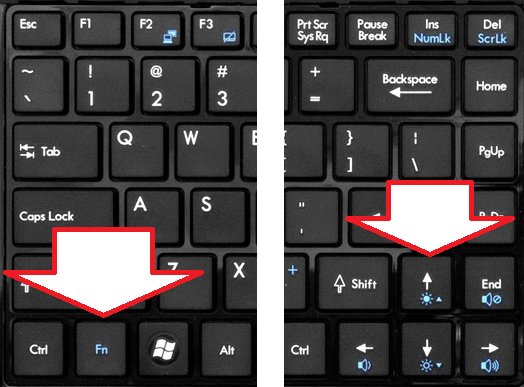
- En el menú "Inicio", seleccione la opción "Panel de control";
- A continuación, ir a la opción "Sistema y seguridad";
- Seleccione la sección "Fuente de alimentación";
- Tras hacer clic en "Configuración de bloqueo", se encuentra un panel donde se pueden especificar los parámetros deseados y guardarlos.

Al instalar el nivel de brillo de la batería y desde la red, debe comprender que los parámetros guardados son válidos solo para el plan de suministro de energía actual. Para que su configuración permanezca en vigor y ya no crea incomodidad, debe configurar los tres planes estándar que se proporcionan de forma predeterminada en cada computadora portátil.

































